5 módszer a GTA 5 játékmemória hibájának javítására
Vegyes Cikkek / / May 11, 2022
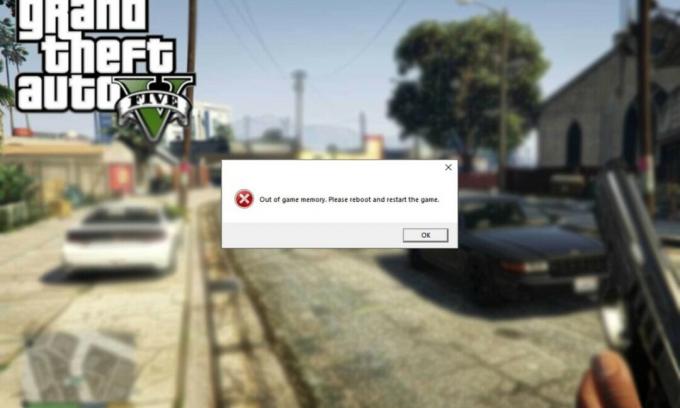
Azt tapasztalod, hogy a GTA 5 játék kimerült a memóriájában, ami lehetetlenné teszi a játékot? Olvass tovább. Ebben az útmutatóban részletes megoldásokat tanulhat meg javítsd ki a GTA 5 játékmemória hibáját.
Mi a GTA 5 játékmemória hibája?
Ez a hiba akkor jelenik meg a felhasználók számára, amikor megpróbálják lejátszani a GTA 5-öt a számítógépükön. A hiba ""ERR MEM MULTIALLOC INGYENES.” Általában azt jelzi, hogy a GTA 5 operációs memória megtelt, vagy hibaállapotot ért el.
Ez a hibaüzenet általában akkor jelenik meg, ha a játékosok módosításokat és kiegészítőket használnak a GTA 5 élményének javítására vagy módosítására. A harmadik féltől származó kiegészítők problémája az, hogy zavaróak, mert memóriaszivárgást okozhatnak, vagy ütközhetnek más játékbeállításokkal.

Tartalom
- Javítsa ki a GTA 5 játékmemória hibáját
- Mi az oka a GTA 5 játékmemória hibájának?
- 1. módszer: Power Cycling
- 2. módszer: Módosítsa a GTA 5 parancssorát
- 3. módszer: A DirectX verzió visszaállítása
- 4. módszer: A játék konfigurációjának módosítása
- 5. módszer: Telepítse újra az illesztőprogramokat, és használja a DDU-t
- 6. módszer: Telepítse újra a GTA 5-öt
Javítsa ki a GTA 5 játékmemória hibáját
Mi az oka a GTA 5 játékmemória hibájának?
Ez a hibaüzenet többnyire akkor jelenik meg, ha kiegészítőket vagy modokat használ a játékban. Ennek azonban számos oka lehet. Tekintsünk néhányat a legvalószínűbb okok közül GTA 5 összeomlások és hibaüzenetek.
- Nem megfelelő modok/kiegészítők
- Elavult vagy sérült grafikus illesztőprogramok
- Régi vagy elavult DirectX verzió
- Hibaállapot az operációs rendszerben
Íme egy átfogó lista a hat módszerről, amellyel kijavíthatja a GTA 5 játékmemória-hibáját.
1. módszer: Power Cycling
Általában érdemes bekapcsolni a rendszert. Erőkerékpározás a számítógép azt jelenti, hogy le kell kapcsolni és újra kell indítani, miután a teljes teljesítmény/akkumulátor élettartama lemerült. Ez teljesen törli a RAM-ot, és arra kényszeríti a rendszert, hogy újra létrehozza az összes ideiglenes konfigurációs fájlt. Íme a lépések, amelyekkel ugyanezt megteheti:
1. Kikapcsolni számítógépét, és távolítsa el a akkumulátor számítógépéről.
Megjegyzés: Ha számítógépe van, feltétlenül távolítsa el a tápkábel és bármilyen külső eszközök csatlakoztatva a számítógéphez.

2. Most nyomja meg és tartsa lenyomva a gombot bekapcsológomb 30 másodpercig. Ez kiüríti az összes statikus töltést és a többletteljesítményt.
3. Várjon néhány percet és kapcsoló minden vissza.
Próbálja újra elindítani a GTA 5 játékot, hogy ellenőrizze, megoldódott-e a probléma.
2. módszer: Módosítsa a GTA 5 parancssorát
A GTA 5 tartalmaz egy parancssori opciót, amely lehetővé teszi a játék indításakor végrehajtható parancsok hozzáadását. A játék nem indul el, ha helytelen parancsokat adott hozzá a parancssorban.
1. Navigáljon a Könyvtár azon a számítógépen, amelyre a GTA 5 telepítve van.
2. Most keresd meg a parancssor.txt szöveges fájl.
3. Ha még nincs ott, kattintson jobb gombbal egy üres helyre, és válassza ki Új és válassz Szöveges dokumentum.

4. Nevezze el ezt a szövegfájlt: parancssor.txt és mentse el a fájlt.
5. Ha a fájl már megtalálható a rendszeren, nyissa meg a parancssori szövegfájlt, és keresse meg ezt a parancsot:
–IgnoreDifferentVideoCard
6. Töröl ha a fenti parancs létezik a fájlban.
7. Mentse el a szövegfájlt, és indítsa újra a számítógépet a módosítások mentéséhez.
Most indítsa újra a játékot, és ellenőrizze, hogy a GTA 5 játékmemória problémája megoldódott-e. Ha nem, folytassa a következő módszerrel.
3. módszer: A DirectX verzió visszaállítása
A felhasználók arról számoltak be, hogy eltávolítással meg tudták javítani a GTA 5 játékmemória hibáját DirectX 11 és a DirectX 10 vagy 10.1 telepítése. Hogy őszinte legyek, ennek nincs értelme, mivel a DirectX 11 a legújabb verzió, amely az előző verzió (DirectX 10 és korábbi) hibáit hivatott javítani. Ennek ellenére megér egy próbát, hogy megpróbálja ezt a javítást.
1. A Programok és szolgáltatások részben távolítsa el a DirectX 11-et, és győződjön meg róla telepítse a DirectX 10-et.
2. Most indítsa el a GTA 5-öt, majd navigáljon ide Grafika > DirectXVáltozat tól GTA 5 menü.
3. Itt változtassa meg a MSAA beállítások és válassza ki a DirectXváltozat onnan.
4. Indítsa újra a játékot és a számítógépet a változtatások mentéséhez.
Ha ez nem segít a probléma elhárításában, próbálja meg módosítani a játék konfigurációs fájlját a következő módszerben leírtak szerint.
Olvassa el még:Töltse le és telepítse a DirectX-et Windows 10 rendszeren
4. módszer: A játék konfigurációjának módosítása
Ha harmadik féltől származó módosításokat vagy kiegészítőket használ, akkor a játék konfigurációs fájlja valószínűleg sérült vagy nem kompatibilis az operációs rendszerrel. A GTA 5 játékmemória hibájának kijavításához kövesse az alábbi lépéseket:
1. Lépjen a GTA5 Mods oldalra webhelyet a böngészőjében.
2. Most a webhely jobb felső részén kattintson a gombra Keresés ikonra.
3. A megnyíló keresőmezőben írd be a gameconfig-ot és kattintson a Keresés gomb.

4. Válaszd ki a fájl verzió nak,-nek gameconfig a telepített játék verziójától függően.
5. Töltse le a gameconfig fájlt, és csomagolja ki a rar fájlt.
6. Keresse meg a következő helyet a Fájlkezelőben:
GTA V > modok > frissítés > update.rpf > közös > adatok
7. Másolat a gameconfig fájl a kibontott rar fájlból ebbe a könyvtárba.
8. A változtatások mentéséhez indítsa újra a számítógépet.
Ha a GTA 5 Game Memory Error továbbra is fennáll, próbálja meg újratelepíteni a játékot és az eszközillesztőket a következő módszerben leírtak szerint.
Olvassa el még:Javítás: A DirectX nem telepíthető Windows 10 rendszeren
5. módszer: Telepítse újra az illesztőprogramokat, és használja a DDU-t
Ha az előző megoldások egyike sem működik, valószínűleg a számítógépes grafikus illesztőprogramok sérültek vagy elavultak. Ezzel a módszerrel újratelepítjük a grafikus illesztőprogramokat, de először eltávolítjuk az NVIDIA illesztőprogramokat a Display Driver Uninstaller (DDU) segítségével.
1. Letöltés a legutolsó NVIDIA illesztőprogramok tól NVIDIA weboldal.
Jegyzet: Mert AMDgrafikus kártyák, letöltheti a legújabb illesztőprogramokat a cég webhelyéről.
2. Miután letöltötte az illesztőprogramokat a számítógépére, töltse le a DDU segédprogram.
3. Futtassa a DDU segédprogram és kattintson az első lehetőségre: Tisztítsa meg és indítsa újra. Ezzel teljesen eltávolítja az Nvidia illesztőprogramokat a rendszerről.

4. Indítsa újra a számítógépet, és a Windows automatikusan telepíti az alapértelmezett illesztőprogramokat.
5. A grafikus illesztőprogramok újratelepítése előtt próbálja meg futtatni a játékot, és ellenőrizze, hogy működik-e.
6. Ha még mindig nem működik, telepítés az 1. lépésben letöltött illesztőprogramokat és újrakezd a számítógéped.
6. módszer: Telepítse újra a GTA 5-öt
Ha a fenti módszerek egyike sem működik, az azt jelenti, hogy a játék nincs megfelelően telepítve. Megpróbáljuk újratelepíteni, és megnézzük, hogy megoldja-e a problémát.
Jegyzet: Győződjön meg arról, hogy a játék előrehaladását a felhőbe vagy a GTA 5 fiókjába mentette. Ha nincs biztonsági másolata a folyamatfájlról, akkor elölről kell kezdenie a játékot.
1. Kattintson a Rajt menü gomb, típusvezérlő Kezelőpanel és nyissa meg a keresési eredményből.

2. Most Válassza ki Program és funkciók.
Jegyzet: Győződjön meg arról, hogy a „Megtekintés” opció értéke Nagy ikonok.

3. Kattintson jobb gombbal a játszma, meccs és válassza ki Eltávolítás.

4. A játék eltávolítása után indítsa újra a számítógépet a módosítások mentéséhez.
5. Most vagy újra letöltheti a teljes játékot, vagy ha már van egy letöltött példánya, telepítés azt onnan.
Ennek mindenképpen ki kell javítania a GTA 5 játékmemória hibáját.
K. Intel grafikus kártyám van. Növelhetem a dedikált videomemóriát?
Nem adhat meg értéket a VRAM számára; csak korlátozhatja a hordozható memória mennyiségét. A grafikus feldolgozó egység (GPU) nem rendelkezik saját memóriával; ehelyett a megosztott memóriát használja, amely automatikusan hozzá van rendelve.
A BIOS általában módosítani tudja a maximális RAM-ot; azonban előfordulhat, hogy nem minden számítógépen érhető el.
Ha a telepített grafikának megfelelően szeretné beállítani a VRAM-ot, a paraméterek általában 128 MB, 256 MB és maximális DVMT értékre állíthatók.
Ajánlott:
- A DirectX diagnosztikai eszköz használata Windows 10 rendszerben
- Hogyan lehet javítani a Memória megtelt hibát a Windows 10 rendszerben
- Újraindítási hurokban elakadt Android javítása
- Javítsa ki a Blade and Soul Not Launching hibát
Reméljük, hogy ez az útmutató hasznos volt, és sikerült javítsd ki a GTA 5 játékmemória hibáját. Ha bármilyen kérdése / észrevétele van ezzel a cikkel kapcsolatban, akkor nyugodtan tegye fel a megjegyzés rovatba.



